XMind怎麼加入圖示_XMind加入圖示的方法
- WBOYWBOYWBOYWBOYWBOYWBOYWBOYWBOYWBOYWBOYWBOYWBOYWB轉載
- 2024-04-22 10:49:201356瀏覽
你有時候是否苦惱於XMind心智圖中元素圖示太單調,無法直觀地傳達訊息?別擔心,php小編柚子這就為大家帶來XMind添加圖示的方法,讓你輕鬆為心智圖增添色彩和趣味。快往下閱讀,了解如何使用自訂圖標、素材庫和網路資源為XMind元素添加個人化圖標,讓你的心智圖脫穎而出!
第一步,開啟Xmind軟體。
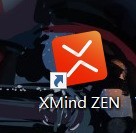
第二步,建立一個心智圖文件,根據需求製作心智圖。
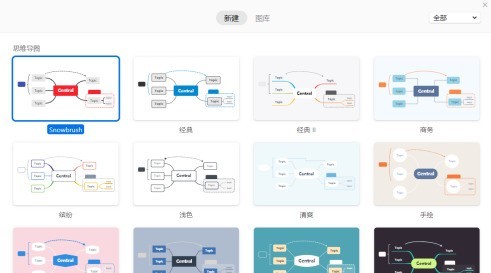
第三步,在工具列點選圖示按鈕。
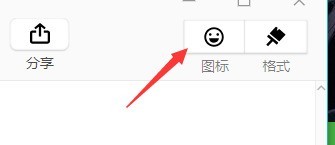
第四步,選擇要新增的圖標,點擊就會自動新增。
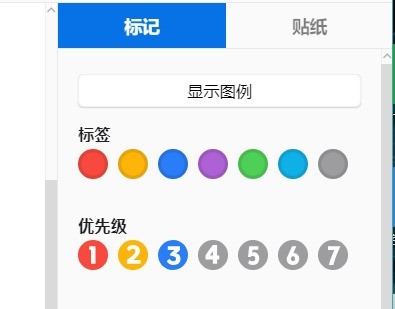

第五步,同理,點擊貼紙按鈕,選擇要新增的貼紙。
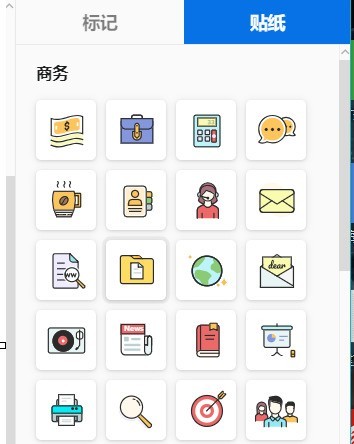
第六步,貼紙新增後可以拖曳邊界,更改貼紙大小。
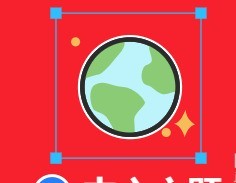 #
#
以上是XMind怎麼加入圖示_XMind加入圖示的方法的詳細內容。更多資訊請關注PHP中文網其他相關文章!
陳述:
本文轉載於:zol.com.cn。如有侵權,請聯絡admin@php.cn刪除

